ダイナミックドメインのIPアドレスを変動時に自動更新してくれるDiCEの使い方の説明と、DynDNSで取得するダイナミックドメインをサンプルにDiCEを設定する手順の説明です。
DiCEとは
そもそもDiCEって何?DiCE DynamicDNS Client (自宅でインターネットサーバー)様で無償にて公開しているIPアドレス情報更新ツールです。
自宅サーバを運営されている方ならご存知だと思うのですが、ストリーミングサーバやチャットサーバそれにゲームサーバを公開されてる方には馴染みが薄いのですが、簡単に説明するとこちらで確認する自分の待ち受けホストのアドレス(グローバルIPアドレス)の数字(番号)を、一般的なWEBサイトで使われているURLに変換してくれるアプリケーショになります。
ご存知の通り、特別に固定グローバルIPアドレスを契約している以外では、上記で確認するグローバルIPアドレスは変動(変わってしまう)する事がしばしばあります。
アドレスが変動すると言う事は今一度(再度)新しいグローバルIPアドレスを確認して、メールなりBBSなりストリーミングサイトに新しいアドレス情報を公開する必要があります。
これでは不便かつ、ゲーマー又はストリーミングを行っているDJの方にとって非常に不利な環境でもあったりします。
何故不利なのかは、URLならそのURLに対してカリスマ性が発生しクチコミやYAHOOやその他コミュニティーこのURLのDJ面白いよとかこのURLの緋想天は異常に強いと紹介されていってより大きなカリスマ性を得ることが出来るのですが、IPアドレスだとその整合性が無くネット上でのURLプレミアムなどが損なわれてしまいます。
そこで簡単手まいらずで自宅ストリーミング配信やゲームサーバでもオリジナルURLを割り当てる事が出来るダイナミックドメイン(DDNS)を使うわけなのですが、例えば無料で利用できるダイナミックドメインDynDNSにしてもグローバルIPアドレス変動時は一般的に手動で変動したIPアドレスをDynDNSにログインして更新する作業が必要になります。
例えばDynDNS.com – My Accountで確認できる登録しているサーバ側のグローバルIPアドレスが図の様に111.111.111.100だったとします。
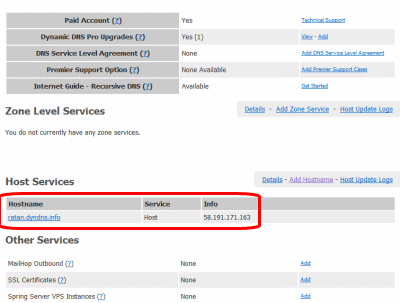
イメージ図
例、myserver.comに変換してもらうホスト側(サーバ側アドレス)が111.111.111.100。この状態が突然次のグローバルIPアドレスに変動してしまうと、DNS変換してもらえなくなってしまいます。
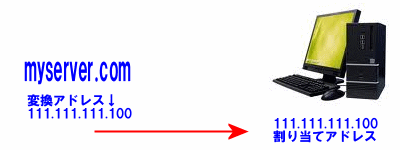
例えばブロードバンドルータのポート開放で再起動がかかり、IPアドレスが222.222.222.200に変動してしまった場合、myserver.comへの変換アドレス111.111.111.100への転送ができなくなり、404サーバエラーになってアクセスできなくなります。
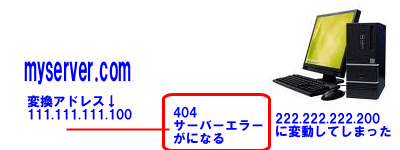
上記の問題を解決するには一般的に手動で、例DynDNS.com – My Accountを開いて222.222.222.200に変更作業が必要になります。
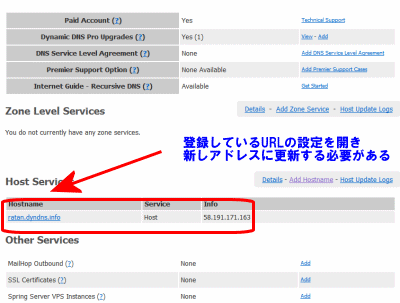
この様な手間を省いてくれるツールがDiCEとなります。
DiCEの役割は以下のとおりです
やや分り辛いと言うか説明がヘタですみません。
DiCEをセットアップしておくことで、IPアドレスの変動監視及びIPアドレス変動時に例myserver.comへの変換先アドレスを自動更新してくれるので、手動でダイナミックドメインのアドレスを保持する必要がなくなります。
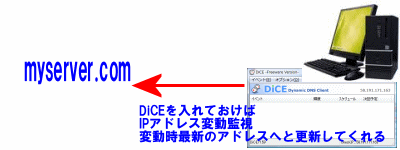
上手く説明出来ないので、理解できなかった場合は一度DynDNSもしくは各種ダイナミックドメインサービスのページ下の方にDiCE登録方法掲載しているのでお試し下さい。
DynDNS DiCEへの登録
DynDNSにて取得したURLそれにログインIDとパスワード情報を確認下さい。確認出来たらDiCEを起動します。
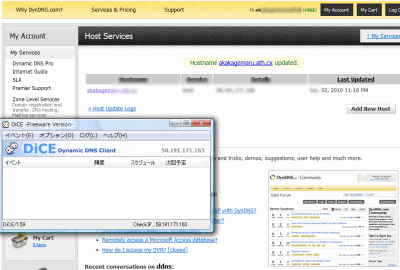
DiCEのイベントから追加を選択します。
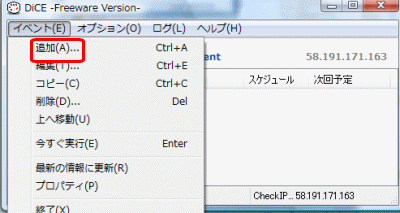
イベントの編集画面が出ますので次の順番で入力して行きます。
説明:任意の名称
イベントタイプ:DNS更新
一般メニューからまずサービスのプルダウンからdyndnsを選んで下さい
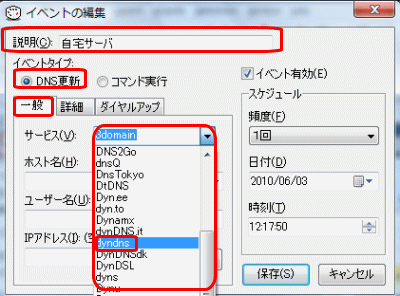
ホスト名とドメイン名を入力してしまいましょう。
ホスト名は、dyndns登録時のホスト名を入力
ドメイン名はdyndns登録時のドメインをプルダウンメニューから選択します
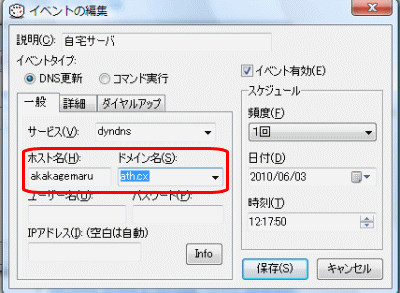
次に、dyndns登録時のユーザー名(Username)とパスワード(Password)を入力します。
備考:その下のIPアドレスは空欄にして下さい。

右側の項目ですが頻度の項目はIPアドレス変化時を選択しておくと良いでしょう。
変化がない時の設定ですが、フリーのdyndnsアカウントは30日アクセスが無いとアカウントが無効化になるので、特に何もなくとも30日以内に定期的にアクセスする必要があります。なので変化がないとき28日毎を設定しておくとアカウント無効化になり辛いのでそのままにしておくと良いでしょう。
設定が完了したら保存をクリック
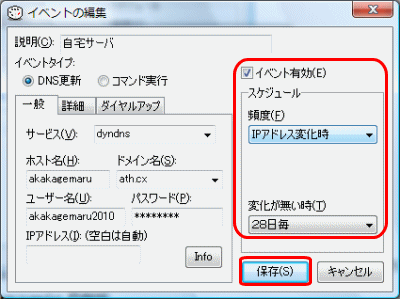
DiCEをテストしてみよう
設定が完了したらドメインを保持してくれるかをテストします。
イベントから今すぐ実行を選択してみます。
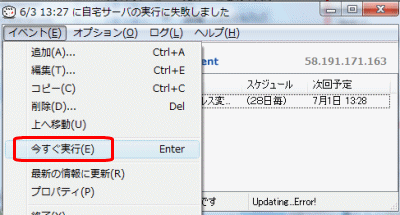
20秒程度でDDNS情報を更新作業を行ってくれます。もしも設定に問題があれば、次の様に失敗しましたとなります。
失敗する場合はイベントから編集を選んで今一度DiCEのホスト名とドメイン名設定項目からユーザー名とパスワードの設定を見直しして下さい。
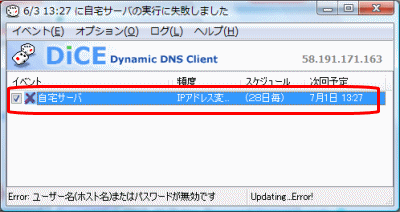
成功の場合は次の様に緑のチェックアイコンで実行されましたと表示になります。これでDDNSのURLでホストを開始する事が可能になります。
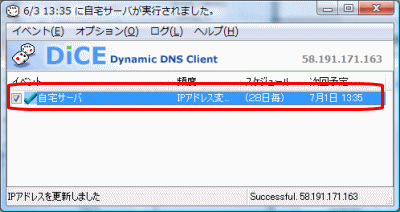
説明は以上です


コメント
[…] DICEでも同じ機能だと思います。 […]